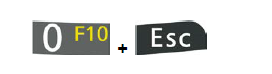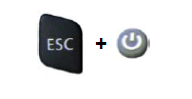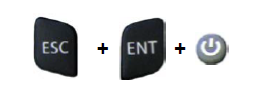Il terminale Datalogic Falcon X3+ ha 3 livelli di reset: warm boot, cold boot e clean boot.

WARM BOOT
Il Warm Boot termina l’applicazione che non risponde, cancella i dati della RAM, ma conserva il file system. Il registro viene ripristinato dalla memoria se è disponibile una copia precedentemente salvata oppure viene riportato alle impostazioni di fabbrica.
Per eseguire un warm boot premere contemporaneamente i seguenti tasti
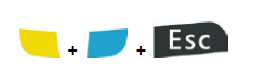
COLD BOOT
Il Cold Boot forza alla chiusura tutte le applicazioni aperte e rinizializza il sistema. Cancella tutti i dati della RAM, ma conserva il file system. Il registro viene ripristinato da una eventuale copia di backup oppure riportato alle impostazioni di fabbrica.
Per eseguire un cold boot procedere come segue:
- Spegnere il Falcon premendo il tasto ON/OFF
- Estrarre la batteria dal terminale
- Premere e mantenere premuto il tasto SCAN mentre si preme il tasto RESET
- Rimontare la batteria
- Accendere il Terminale premendo il tasto ON/OFF
CLEAN BOOT
Il Clean Boot fa un reset completo del Falcon, quindi sia il registro che il file system vengono riportati alle impostazioni di fabbrica
Per procedere con il clean boot, eseguire i seguenti passi:
- Eseguire un cold boot
- Premere e mantenere premuti contemporaneamente i tasti 0 e ESC e quindi premere il tasto ON/OFF
clean boot Falcon X3 - A questo punto comparirà una finestra di dialogo: premere il tasto ENTER per confermare
Hai domande? Scrivimi una mail
Ing. Cristina Urbisaglia
Oppure visita il nostro sito
📞 Tel. 06.51848187